Muitos usuários do Windows relataram uma mensagem de erro informando que o "disco não tem espaço suficiente para substituir clusters defeituosos". Esse erro pode impedir que o CHKDSK conclua sua verificação e corrija os erros de setores defeituosos que podem estar presentes em seu disco rígido. Isso pode acontecer em todas as versões do Windows, incluindo 7, 8, 8.1, 10 ou 11.
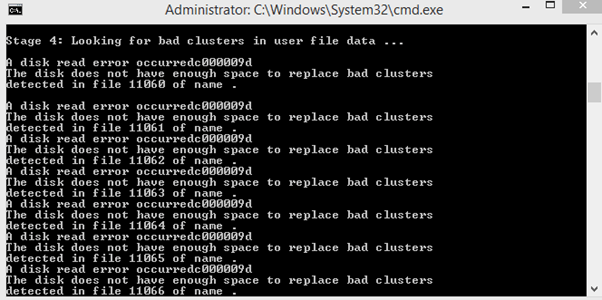
Se você está encontrando esta mensagem de erro, não há necessidade de entrar em pânico. Não desista e nem descarte seu disco rígido – mesmo que ele esteja danificado.
Neste artigo, mostraremos como corrigir o erro “o disco não tem espaço suficiente para substituir clusters defeituosos” para que você possa executar o CHKDSK com êxito em seu disco rígido.
Parte 1. O que significa "o disco não tem espaço suficiente para substituir clusters defeituosos"?
O HDD do seu PC possui algum espaço extra ao qual não é atribuída nenhuma identidade exclusiva. Este espaço é diferente do espaço em disco normal e é reservado para substituir os setores defeituosos que podem acontecer no seu Windows.
Portanto, quando você executa o CHDSK em seu PC, o utilitário remove o número dos setores defeituosos e os aloca nos setores de espaço não utilizados. No entanto, se o número de setores defeituosos identificados for maior do que os setores extras, ocorrerá um erro de espaço em disco.
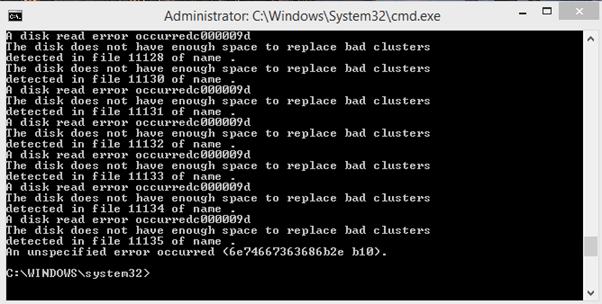
O que causa cluster defeituoso no seu computador?
Existem duas causas que resultam em clusters defeituosos em seu PC:
- Disco rígido com falhas: Uma falha ou desligamento súbito do PC pode resultar no travamento do disco rígido.
- Disco rígido danificado: Se vários setores estiverem falhando, geralmente é um sinal de que sua unidade está danificada.
Embora os "erros de cluster" e "erros c000048 de leitura de disco" sejam muito semelhantes, eles são totalmente diferentes. O primeiro está relacionado à formação de erros de clusters danificados em seu disco rígido, enquanto o último indica que seu HDD tem um problema quando seu sistema operacional tenta ler o disco.
Parte 2. Como corrigir o erro "o disco não tem espaço suficiente para substituir clusters defeituosos"?
Abaixo, fornecemos cinco métodos passo a passo para ajudá-lo a resolver o erro "o disco não tem espaço suficiente para substituir clusters defeituosos" e colocar seu PC em funcionamento novamente.
Método 1. Aguarde a conclusão do processo CHKDSK
Quando você receber a mensagem de erro, a primeira coisa a fazer é não interromper o processo e deixar o CHKDSK continuar tentando consertar seu disco rígido.
O processo pode levar de 4 a 6 horas para concluir a verificação; no entanto, ainda há uma probabilidade de que o erro seja resolvido. Caso contrário, tente o próximo método e veja se funciona para você.
Vídeo tutorial - como executar o CHKDSK para reparar setores defeituosos?
Método 2. Regenere os setores defeituosos com o Victoria HDD Utility
O Victoria HDD Utility é um software gratuito que pode digitalizar seus discos rígidos internos ou externos para detectar e reparar setores defeituosos.
Como há uma boa chance de que, além de ter clusters de setores defeituosos, seu HDD ainda seja confiável. Portanto, usar o utilitário Victoria HDD ajudará a criar um layout de partição sem criar setores defeituosos.
Aqui está o detalhamento completo dos passos para instalar e usar o Victoria HDD Utility:
Passo 1: Baixe a versão 5.37 mais recente do Victoria HDD Utility e use o descompactador de arquivo para extrair o conteúdo da pasta.
Passo 2: Clique com o botão direito do mouse no arquivo Victoria.exe, role para baixo e clique em "Executar como administrador" para fornecer privilégios de administrador ao software.
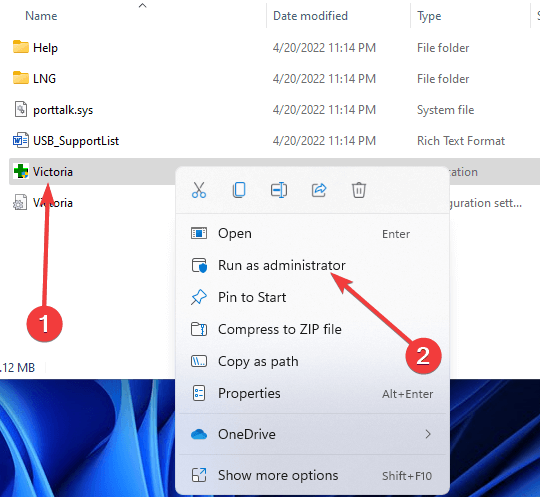
Passo 3: Na janela do utilitário Victoria HDD, clique na guia Padrão e selecione o HDD que causa o erro "o disco não tem espaço suficiente para substituir os clusters defeituosos".
Passo 4: Agora, vá para a guia Smart e, na seção S.M.A.R.T, clique no botão "Obter Smart" para ver o que está causando o erro.
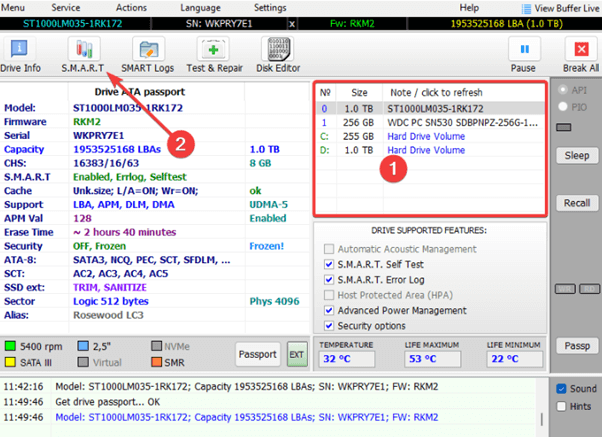
O utilitário começará a digitalizar sua unidade; depois de concluído, você deve verificar duas coisas:
- A contagem do setor realocado: Caso o número seja superior a 10, isso significa que um cluster do setor indevidamente defeituoso é o culpado.
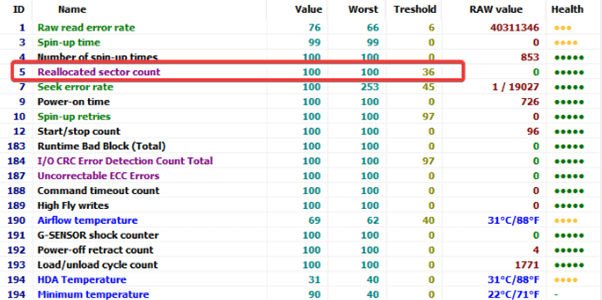
- O estado da sua unidade: Se a guia do monitor S.M.A.R.T exibir a opção "Bom", o erro pode ser reparado.
Passo 5: Em seguida, vá para a guia Teste e reparo e clique em "Verificar" para iniciar a verificação do seu disco rígido. Se você souber a localização dos setores defeituosos no disco rígido, configure os atributos Start LBA e END LBA para direcionar a digitalização para esse local em vez de todo o HDD.
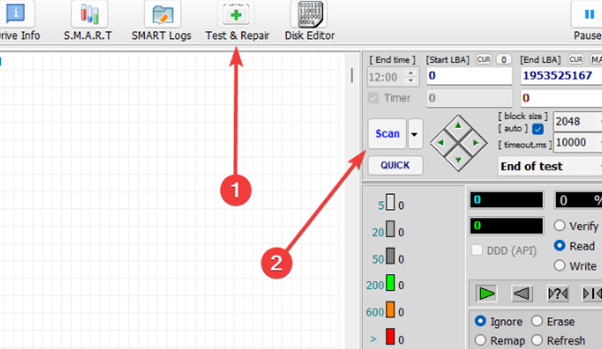
Passo 6: Durante a verificação, vá para o Menu abaixo de "Velocidade de gravação" e escolha Remapear para garantir que o utilitário substitua os setores defeituosos por bons setores do espaço adicional do disco.
Passo 7: Por fim, quando a verificação for concluída, feche a janela do Victoria Utility e execute novamente a verificação do CHKDSK para verificar a correção.
Se o erro persistir, execute novamente a digitalização do Victoria, mas desta vez selecione "Atualizar" em vez de "Remapear" para reparar os danos no nível do software. Por fim, reinicie o seu PC/notebook e verifique se o erro foi resolvido. Caso contrário, continue com a próxima solução.
Método 3: Digitalize e repare setores defeituosos da unidade
Ao executar uma digitalização e fazer uma verificação, as ferramentas de verificação de disco podem ajudar a identificar e reparar os setores de disco rígidos defeituosos.
Embora o Victoria HDD Utility seja um software gratuito, ele não é fácil de usar. Portanto, recomendamos o uso do HDD Regenerator.
O HDD Regenerator é um programa pago de alto nível projetado especificamente para digitalizar e detectar setores defeituosos em seu disco rígido. Este programa então regenera seu HDD fisicamente danificado para resolver o erro.
Para saber mais sobre ele, leia nossa análise completa do HDD Regenerator e saiba como você pode usá-lo para reparar setores defeituosos em seu disco rígido.
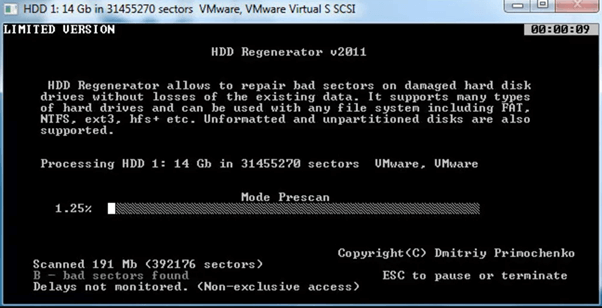
Método 4: Descongestione o disco
Às vezes, criar algum espaço extra em seu disco rígido também pode ajudar a resolver o erro "o disco não tem espaço suficiente para substituir clusters defeituosos".
Você pode tentar descongestionar seu disco e reparar o erro de setor defeituoso de três maneiras:
Método 1. Desinstale programas e aplicativos desnecessários
A desinstalação de aplicativos e programas desnecessários pode ajudar a liberar espaço em disco e fornecer setores não utilizados suficientes para que o CHKDSK seja executado sem problemas e resolva erros de setores defeituosos.
Aqui estão alguns passos fáceis para desinstalar programas e aplicativos desnecessários do seu PC:
Passo 1: Use a Barra de pesquisa na barra de tarefas digite "Painel de controle" e clique para abrir o aplicativo.
Passo 2: Encontre as opções de "Programa > Desinstalar um programa".
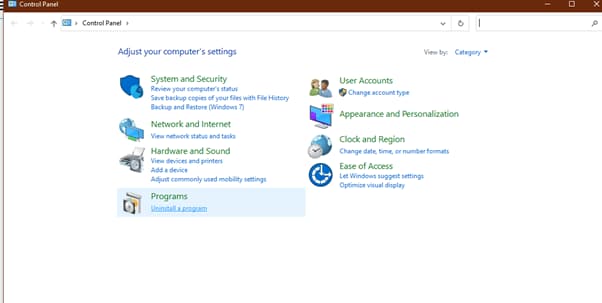
Passo 3: Encontre o aplicativo e o programa que deseja remover e clique com o botão direito do mouse. Selecione a opção Desinstalar e confirme sua ação. Siga o prompt na tela para concluir o processo de desinstalação.
Método 2. Limpe sua área de trabalho
Se você salvar seus arquivos e pastas na área de trabalho, não é uma boa prática. Isso ocorre porque esses arquivos requerem memória em execução para serem exibidos na tela, resultando na diminuição do espaço reservado que o CHKDSK requer para alocação durante a verificação.
Portanto, é recomendável salvar seu arquivo em locais como a pasta Vídeos, Documentos ou Imagens ou espaços em disco diferentes do Disco local C.
Método 3. Salve na nuvem
Se você não conseguir salvar todos os seus dados em discos de armazenamento que não sejam o Disco Local C, tente carregá-los no armazenamento em nuvem, em um disco rígido externo ou em um USB. Isso garantirá que seus dados fiquem protegidos se o disco rígido falhar e você poderá liberar algum espaço em seu PC no processo.
Para armazenamento em nuvem, recomendamos o uso do UBackit - um software simples, seguro e confiável que pode ajudar a fazer backup de sua imagem de disco, dados de arquivo, backup de partição e migração de arquivo. Este programa é compatível com Windows 7, 8, 8.1, 10 e 11.
Método 5: Aumente o volume de dados do seu disco rígido
Se você estiver usando o Windows 8.1, 10 ou 11, poderá aumentar o espaço no disco rígido estendendo o tamanho do volume no disco para o espaço não alocado próximo a ele.
No entanto, para fazer isso, o espaço não alocado deve vir instantaneamente após o volume que você deseja estender, sem nenhum outro volume entre eles. Assim, esse processo funciona no Windows 11/10, 8.1.
Siga os passos abaixo para aumentar o volume de dados do seu HDD:
Passo 1: Abra o "Gerenciamento do computador" usando a opção Pesquisar na barra de tarefas.
Passo 2: Escolha a opção Gerenciamento de disco no painel esquerdo.
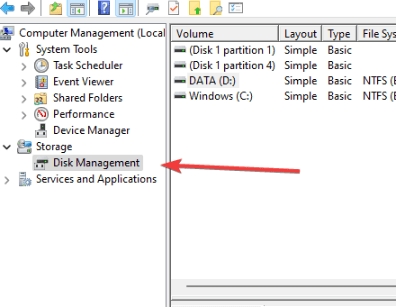
Passo 3: Clique com o botão direito do mouse no disco que deseja estender e escolha a opção "Estender volume". Clique em "Avançar" e siga as instruções na tela para concluir o processo.
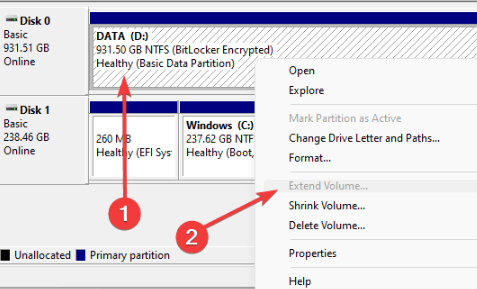
Parte 3. Faça backup de seus dados se o problema persistir
Se nenhuma das soluções acima funcionar, isso significa que seu HDD não é mais confiável e está falhando devido ao alto número de setores defeituosos.
Nesse caso, você não pode salvar seu disco rígido e pode perder seus dados. Para evitar isso, faça backup de seus dados o mais rápido possível, especialmente se estiver usando um hardware mais recente.
Os discos rígidos mais novos têm setores extras que são usados como um pool sobressalente. No entanto, quanto mais setores extras em um HDD, maiores são as chances de que ele fique corrompido rapidamente.
Você pode usar o software Wondershare UBackit para fazer backup de seus dados e arquivos. Este software oferece uma avaliação gratuita de um mês e pode ajudá-lo a clonar seu HDD defeituoso. Este programa possui uma interface fácil de usar e é seguro para fazer backup de seus dados.

Conclusão:
Neste artigo, explicamos o que é o erro "o disco não tem espaço suficiente para substituir os clusters defeituosos" e o que causa os clusters defeituosos no seu PC. Também fornecemos cinco métodos passo a passo para ajudá-lo a resolver o problema e fazer seu HDD funcionar novamente.
Espero que você ache este guia útil e agora possa corrigir o problema do cluster defeituoso sem muito aborrecimento.
Para Windows XP/Vista/7/8/10/11
Para macOS X 10.10 - macOS 13


